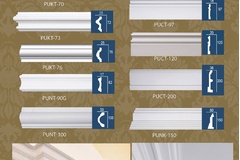Cách gỡ bỏ ứng dụng trên Samsung Galaxy S6 Edge Plus
.jpg)
Sự tuyệt vời trong khía cạnh cấu hình và hiệu năng máy chính là những nhân tố mang đến các trải nghiệm thực sự ấn tượng cho người tiêu dùng Samsung Galaxy S6 Edge Plus. Tuy nhiên, sau một thời gian sử dụng, bạn thấy những phần mềm cũ không còn cần thiết nữa thì hãy cùng tham khảo cách gỡ bỏ ứng dụng trên Samsung Galaxy S6 Edge Plus thông qua bài viết sau.
Gỡ bỏ ứng dụng trên Samsung Galaxy S6 Edge Plus
Nếu đã quyết định nói lời từ giã với một ứng dụng nào đó thì thực hiện theo các bước sau:
1. Tìm đến "Play Store"
.jpg)
Nhấn vào Apps
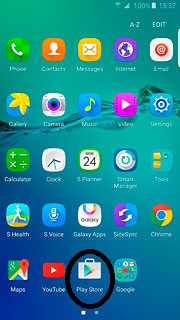
Nhấn vào Play Store
2. Gỡ cài đặt ứng dụng
Trượt ngón tay từ bên trái màn hình
Nhấn vào My apps
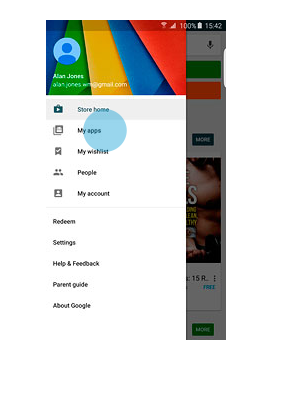
Nhấn vào ứng dụng bạn muốn gỡ bỏ
.png)
Nhấn vào UNINSTALL
.png)
Nhấn vào Ok để xác nhận
.png)
3. Nhấn trở lại màn hình chủ
Vô hiệu hóa ứng dụng trên Samsung Galaxy S6 Edge Plus
Trong trường hợp bạn không muốn xóa hẳn ứng dụng nào đó mà đơn thuần là chỉ vô hiệu hóa chúng đi để tăng tốc độ thiết bị và tránh tình trạng hao pin, chạy nền thì thực hiện theo các bước sau:
1. Chạm vào biểu tượng ứng dụng trên màn hình chủ của thiết bị
2. Tất cả các ứng dụng bao gồm cả các ứng dụng được cài đặt sẵn, sẽ hiện lên trong màn hình Samsung Galaxy S6 Edge Plus
3. Chạm vào biểu tượng Edit như hình trên để truy cập màn hình chỉnh sửa
.jpg)
.jpg)
4. Chạm vào dấu "-" ở phía trên bên phải của OneNote như hình trên
5. Xác nhận vô hiệu hóa ứng dụng bằng cách nhấn chọn Disable như hình dưới
.jpg)
.jpg)
Trên đây là hướng dẫn cách gỡ bỏ ứng dụng trên Samsung Galaxy S6 Edge Plus dành cho bạn đọc quan tâm.
Nếu cần tư vấn và thắc mắc, vui lòng liên hệ đến bộ phận kĩ thuật của MSmobile theo địa chỉ hoặc hotline sau:
(74)(1)(14).png)
MSmobile hân hạnh được phục vụ!

Dựa trên nguyên lý ngũ hành, màu xanh của cây cối là màu phù hợp sinh ra với mệnh Hỏa, còn màu đỏ, màu cam, màu hồng và màu tím là những màu tương hợp với nó. Hành Mộc, biểu tượng bằng màu xanh của lá, là hành có mối quan hệ tương sinh với hành Hỏa.